اختيار مستوى حساسية الميكروفونات الداخلية (Built-in Mic Sensitivity)
يمكن اختيار مستوى حساسية الميكروفونات الداخلية. اضبط بند القائمة هذا قبل بدء التسجيل.
- اختر "
 Settings" - "Recording Settings" - "Built-in Mic Sensitivity" من القائمة HOME، ثم اضغط
Settings" - "Recording Settings" - "Built-in Mic Sensitivity" من القائمة HOME، ثم اضغط  .
.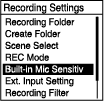
- اضغط
 أو
أو  لاختيار "For Voice" أو "For Music،" ثم اضغط
لاختيار "For Voice" أو "For Music،" ثم اضغط  .
. - اضغط
 أو
أو  لاختيار المستوى المرغوب لحساسية الميكرفون، ومن ثم اضغط
لاختيار المستوى المرغوب لحساسية الميكرفون، ومن ثم اضغط  .
. - اضغط متواصلا BACK/HOME للعودة إلى القائمة HOME.للعودة إلى الشاشة قبل عرض القائمة HOME، اضغط
 STOP.
STOP.
شرح بنود القائمة
يمكن اختيار أحد البنود التالية:
- For Voice:
- يمكن اختيار أحد مستويات الحساسية التالية لتسجيل الأصوات.
 Auto: يتم اختيار مستوى الحساسية المناسب تلقائيا طبقا لأصوات الإدخال البشرية (إعداد افتراضي).
Auto: يتم اختيار مستوى الحساسية المناسب تلقائيا طبقا لأصوات الإدخال البشرية (إعداد افتراضي). High: مناسب لتسجيل الأصوات البشرية البعيدة أو الهادئة في الأماكن الواسعة، بما في ذلك قاعات المؤتمرات.
High: مناسب لتسجيل الأصوات البشرية البعيدة أو الهادئة في الأماكن الواسعة، بما في ذلك قاعات المؤتمرات. Medium: مناسب لتسجيل الاجتماعات الصغيرة أو المقابلات.
Medium: مناسب لتسجيل الاجتماعات الصغيرة أو المقابلات. Low: مناسب للتحدث في الميكروفونات الداخلية لتسجيل ملاحظات صوتية أو تسجيل الأصوات البشرية القريبة أو العالية.
Low: مناسب للتحدث في الميكروفونات الداخلية لتسجيل ملاحظات صوتية أو تسجيل الأصوات البشرية القريبة أو العالية.
- من أجل مستويات الحساسية High، Medium، وLow، يمكن ضغط
 أو
أو  لاختيار أيضا خصائص التسجيل: "High(Focused)،" "Medium(Focused)،" "Low(Focused)،" "High(Wide)،" "Medium(Wide)،" و"Low(Wide)."
لاختيار أيضا خصائص التسجيل: "High(Focused)،" "Medium(Focused)،" "Low(Focused)،" "High(Wide)،" "Medium(Wide)،" و"Low(Wide)." - اختيار خاصية التركيز سيمنع الأصوات البشرية من اليمين واليسار لتقديم نوع من مؤثر صوت زووم (يقترب ويبتعد سريعا). ومن ناحية أخرى، سوف يركز اختيار خاصية عريض الأصوات البشرية من اليمين واليسار لمساعدتك في التمييز بين الأصوات المتعددة.
- For Music:
- يمكن اختيار أحد مستويات الحساسية التالية لتسجيل الموسيقى.
 High(Music): مناسب لتسجيل حفلات كورس غنائي من مجموعة صغيرة وأصوات آلات موسيقية بعيدة.
High(Music): مناسب لتسجيل حفلات كورس غنائي من مجموعة صغيرة وأصوات آلات موسيقية بعيدة. Medium(Music): مناسب لتسجيل موسيقى حية من مسافة 2-3 أمتار، مثل الكورس أو دروس الآلات الموسيقية.
Medium(Music): مناسب لتسجيل موسيقى حية من مسافة 2-3 أمتار، مثل الكورس أو دروس الآلات الموسيقية. Low(Music): مناسب لتسجيل موسيقى حية عالية، مثل حفلات الفرق الموسيقية.
Low(Music): مناسب لتسجيل موسيقى حية عالية، مثل حفلات الفرق الموسيقية.
ملاحظة
- بينما يكون تسجيل الصوت من جهاز خارجي جاريا، فإن وظيفة Built-in Mic Sensitivity تكون معطلة.